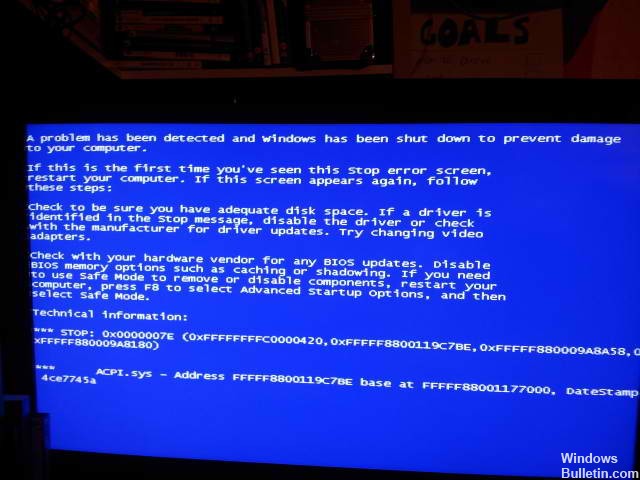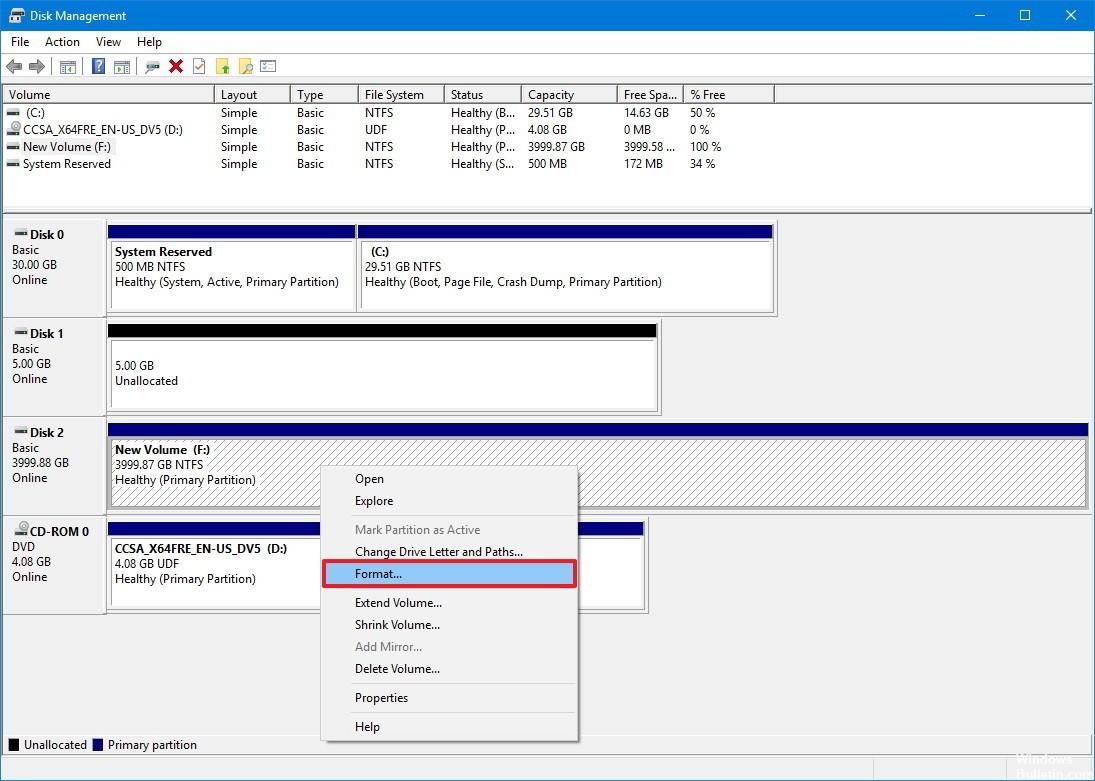23.08.2018
Просмотров: 43211
Ошибка на Windows 0x000000a5 с сообщением ACPI_BIOS_ERROR появляется не только на современной Windows 10, но и на старых Windows XP, Vista, 7 и 8. Возникает она как при загрузке системы, так и при её установке. Указывает STOP 0x000000a5 на то, что BIOS не соответствует ACPI или же система обнаружила новую ОЗУ после выхода из сна. Поэтому способов решения этого синего экрана смерти будет несколько.
Содержание:
- Способы решения ошибки ACPI BIOS ERROR с кодом 0x000000a5
- Способ №1
- Способ №2
- Способ №3
- Способ №4
Способы решения ошибки ACPI BIOS ERROR с кодом 0x000000a5
Ошибка 0x000000a5 при установке или загрузке Windows появляется по следующим причинам:
- Старая прошивка BIOS, которая не соответствует ACPI;
- Установка несовместимых модулей ОЗУ;
- Обнаружение системой дополнительной виртуальной памяти при выходе из сна или режима гибернации;
- При активации Windows 7 и XP часто создается бинарный файл в корне системного диска. Он может быть причиной синего экрана смерти ACPI BIOS ERROR при загрузке системы;
- Повреждение драйвера ACPI.
Для того, чтобы исправить такую ошибку, нужно воспользоваться следующими советами.
Способ №1
Этот метод поможет исправить ошибку ACPI BIOS ERROR на Windows 10 и других более старых версиях операционной системы. Нужно скачать с официального сайта производителя материнской платы новую версию BIOS и обновить прошивку. Ошибка будет исправленной.
Способ №2
Избавиться от синего экрана смерти можно, отключив режим ACPI. Сделать это можно двумя способами.
- До начала установки Windows загружаемся в BIOS.
- Находим параметр, отвечающий за электропитание (Power Managmant. Может быть другое обозначение. Зависит от версии прошивки и материнской платы).
- Отключаем ACPI.
- Нажимаем «F10», чтобы сохранить результат и перезагружаем ПК. Теперь можно устанавливать Windows.
Если ошибка ACPI BIOS ERROR возникает на этапе установки операционной системы, то отключить ACPI можно следующим образом:
- Начинаем установку операционной системы заново;
- Как только на экране появится текст «Нажмите F6 для установки драйверов SCSI или RAID» (в переводе на английский появится такой текст «Press F6 if you need to install third-party SCSI or RAID driver»), то нажать нужно клавишу F7.
- Она отменит установку драйвера ACPI и продолжит дальнейшую инсталляцию Windows.
- Установка Windows продолжиться без BSODа.
Способ №3
Часто BSOD ACPI_BIOS_ERROR появляется по причине неисправной оперативной памяти, а также её разгона. Если вы выполняли последнее действие, то нужно сбросить все настройки к заводским.
Также не помешает проверить модули оперативной памяти на ошибки. Сделать это можно с помощью программы MemTest86. Или же можно по очереди доставать из слотов модули ОЗУ на некоторое время, запустив систему только с одной планкой. В данном случае вы либо услышите пост, либо система запустится корректно. Так можно исключить планку-виновницу.
Способ №4
Если синий экран смерти возник во время включения ноутбука после режима сна, значит, система обнаружила новую виртуальную память, обозначенную файлом Hiberfil.sys. Этот файл нужно удалить. Однако для начала нужно перезагрузить систему, возможно, ошибка исчезнет сама по себе. Если же BSOD не исчез, то нужно выполнить следующее:
- Вставляем установочный диск в дисковод. Нажимаем «R» на этапе «Добро пожаловать» в Setup.
- Выбираем «Командную строку» и прописываем команду «powercfg -h off».
- Или удаляем данный файл вручную, используя встроенный поиск.
И еще один способ, как удалить hiberfil.sys – это внести изменения в редактор реестра Windows. Для этого выполняем следующее:
- Нажимаем «Win+R» и вводим «regedit».
- Откроется редактор реестра. Переходим по ветке «HKEY_LOCAL_MACHINESYSTEMCurrentControlSetControlPower». Здесь выбираем параметры «HiberFileSizePercent» и «HibernateEnabled» и задаем им значения, равные «0».
- После редактирования реестра стоит перезагрузить систему.
Важно отметить, что если ошибка не исчезает, то нужно переустановить BIOS и провести полную диагностику аппаратной части ПК.
Что такое Acpi.sys?
Acpi.sys представляет собой разновидность файла SYS, связанного с MSDN 2939, который разработан Microsoft для ОС Windows. Последняя известная версия Acpi.sys: 1.0.0.0, разработана для Windows. Данный файл SYS имеет рейтинг популярности 2 звезд и рейтинг безопасности «Неизвестно».
Что из себя представляют файлы SYS?
Файлы SYS, такие как acpi.sys – это сторонние (например, Microsoft) драйверы устройств или важные системные файлы, которые поставляются как часть операционной системы Windows. Большинство файлов SYS позволяет внутреннему оборудованию ПК или подключенному оборудованию, например, принтеру, взаимодействовать со сторонними программами (например, с веб-браузерами, текстовыми процессорами, MSDN 2939) и операционной системой (например, Windows).
Другие файлы SYS – это важные системные файлы, называемые «драйверы устройств режима ядра», которые используются для работы операционной системы Windows. Такие файлы, как «CONFIG.SYS», содержат содержат параметры конфигурации и указывают, какие драйверы устройств должны загружаться операционной системой. Без файлов драйверов, таких как acpi.sys, вы бы не могли выполнять такие простые задачи, как печать документа.
Почему у меня наблюдаются ошибки в файлах типа SYS?
Ошибки файла SYS обычно вызваны неисправностями оборудования или повреждениями файлов драйверов устройств. Ввиду важности Acpi.sys в работе MSDN 2939 и других функций Windows, любое повреждение этого файла может привести к критическим системным ошибкам в форме «синего экрана смерти» (BSOD). Для получения дополнительной информации см. «Причины ошибок Acpi.sys» ниже.
В каких случаях появляются ошибки в файлах типа SYS?
Ошибки SYS, например, связанные с acpi.sys, чаще всего появляются во время запуска компьютера, запуска программы или при попытке использования специфических функций в вашей программе (например, печать).
Распространенные сообщения об ошибках в Acpi.sys
Большинство ошибок %% knowledgebase_file_name%%, с которыми вам придется столкнуться, связано с ошибками типа «синий экран» (также известными как «BSOD» или «ошибка ОСТАНОВКИ»), которые появляются в Windows XP, Vista, 7 и 8:
- «Была обнаружена проблема, и Windows была выгружена, чтобы предотвратить повреждения компьютера. Очевидно, проблема вызвана следующим файлом: Acpi.sys.»
- «:( Ваш компьютер столкнулся с проблемой и нуждается в перезагрузке. Мы соберем необходимую информацию и осуществим перезагрузку. Если вам нужна дополнительная информация, вы можете позже поискать в Интернете по названию ошибки: acpi.sys.»
- «STOP 0x0000000A: IRQL_NOT_LESS_EQUAL – acpi.sys»
- «STOP 0x0000001E: KMODE_EXCEPTION_NOT_HANDLED – acpi.sys»
- «STOP 0×00000050: PAGE_FAULT_IN_NONPAGED_AREA – acpi.sys»
В большинстве случаев вы сталкиваетесь в ошибками типа «синий экран» acpi.sys после установки нового аппаратного или программного обеспечения. Синие экраны acpi.sys могут появляться при установке программы, если запущена программа, связанная с acpi.sys (например, MSDN 2939), когда загружается драйвер Microsoft или во время запуска или завершения работы Windows. Отслеживание момента появления ошибки ОСТАНОВКИ является важной информацией при устранении проблемы.
Причины ошибок в файле Acpi.sys
Ошибки типа «синий экран» файла Acpi.sys могут быть вызваны множеством проблем аппаратного обеспечения, прошивки, драйвера или программного обеспечения. Они, в свою очередь, могут быть связаны либо с программным обеспечением MSDN 2939, либо с аппаратным обеспечением Microsoft, но это не всегда так.
Более конкретно, данные ошибки acpi.sys могут быть вызваны следующими причинами:
- Неправильно сконфигурированные, старые или поврежденные драйверы устройства MSDN 2939 (очень часто).
- Повреждение реестра Windows из-за недавнего изменения программного обеспечения (установка или удаление), связанного с acpi.sys.
- Вирус или вредоносное ПО, которые повредили файл acpi.sys или связанные с MSDN 2939 программные файлы.
- Конфликт оборудования после установки нового оборудования Microsoft, или оборудования, связанного с acpi.sys.
- Поврежденные или удаленные системные файлы после установки программного обеспечения или драйверов, связанных с MSDN 2939.
- Синий экран acpi.sys вызван повреждениями жесткого диска.
- Ошибка остановки файла acpi.sys в связи с повреждением оперативной памяти (RAM).
Звоните или оставляйте заявку прямо на сайте! Наши специалисты с удовольствием помогут Вам!
Спецпроекты > Спецверсия USB Game Edition
<< Синий экран (BSOD) при установке с флешки >>
<< < (14/16) > >>
vigard:
Попробовал установить с флэшки объёмом 512 Мб — результат один и тот же.
vl.shevchuk:
Модель флешки точно тут ни при чем, у меня такая же нормально установила не одну USB Game Edition на разные компьютеры.
Возможно, правы большинство авторов постов на этой ветке форума, что проблема в биосовком драйвере для SATA-контроллера (у HP они очень специфичны), но при этом практически у всех HP в биосе можно переключиться с SATA native mode (AHCI) на compatibility mode (IDE). Это самая распространенная причина появления BSOD перед установкой.
Но у вас в синем экране указано, что ошибка случилась с файлом acpi.sys. Как известно, у ноутбуков HP привязка к VistaWin7 находится в BIOS, там можно найти строку типа Operation System — Vista (Windows 7), надо попытаться ее изменить. Дело в том, что у VistaWin7 другой принцип работы ACPI (автоматизированной системы управления питанием), чем у ХР, и некоторые производители намертво привязывают настройки биоса к ACPI VistaWin7. Например, у некоторых линеек Toshiba, в ответ на многочисленные протесты пользователей против Vista, были выпущены отдельные версии BIOS для поддержки ХР-шного ACPI, чтобы на ХР нормально работала регулировка яркости и прочие функции, связанные с управлением питанием. При этом ХР-шный вариант BIOS при работе на Vista вызывал такие же проблемы, как вистовский вариант при работе на ХР.
Если дело все же в ACPI, и в биосе невозможно выключить режим Win7 (хотя большинство пользователей находят и выключают), можно попробовать следующий эксперимент, чтобы точно узнать, проблема в ACPI или в чем-то другом. В самом начале текстового этапа установки XP (до синего фона) при появлении сообщения «Установщик проверяет установленное оборудование» нажмите и удерживайте клавишу «F5». В появившемся на экране списке версий библиотек HAL выберите Стандартный компьютер с процессором C-step i-486. Если данный номер пройдет, тогда Windows XP успешно установится вообще без ACPI (как в старых компьютерах, где ACPI еще не существовал). В таком случае вместо автоматического выключения компьютера система свернется, жесткий диск запаркуется, а на экране высветится сообщение «Теперь питание от компьютера можно отключить», ждущий и спящий режимы будут недоступны, скорее всего, не будет работать регулировка яркости. Все вышеперечисленные особенности крайне неудобны для пользования ноутбуком, но ради науки стоит попробовать.
wpwpwp:
единственная настройка в твоём биосе — виртуальная машина (svm support). Вряд ли это поможет, но не пробовал отключить?
vigard:
По умолчанию SVM support был Disabled, но пробовал и Enabled — без разницы.
vl.shevchuk
Спасибо за подробное объяснение весьма вероятной причины моего BSOD-а.
Попробую поэкспериментировать.
Сообщение добавлено спустя 15 мин. 50 сек.Класс!!! Винда XP после выбора процессора C-step i-486 действительно ставится. Спасибо!!!
Сообщение добавлено спустя 5 ч. 58 мин. 1 сек.Всё поставил и нашёл почти все XP-шные дрова, но вот звуковых так и не смог надыбать под свой HP Pavilion dm1-3100er.
Поработаю пока на семёрке до лучших времён.
vl.shevchuk:
Сказали бы сразу, что у вас звуковуха IDT 92HD81B1X. Я уже ставил людям ХР на ноут Dell с звуком IDT, есть на нее драйвера в сети, ничего супер сложного. Перейдите по этой ссылке, должен нормально подойти.
Навигация
[0] Главная страница сообщений
[#] Следующая страница
[*] Предыдущая страница
Перейти к полной версии
Содержание
- При установки Windows XP экран смерти
- Решение ошибки 0x000000A5: ACPI BIOS ERROR при загрузке и установке Windows
- Acpi sys синий экран при установке windows xp
- Как исправить ошибку ACPI.sys
- Перезагрузите компьютер.
- Обновление или сброс драйвера ACPI
- Выполнение анализа жесткого диска
- Использование восстановления системы
- Acpi sys синий экран при установке windows xp
При установки Windows XP экран смерти
При установке Windows XP вылетает синий экран смерти и пишет вот это:
A problem has been detected and windows has been shut down to prevent damage to your computer.
If this is the first time you`ve seen this stop error scren? restart your computer. If this screen appears again, follow these steps:
The BIOS in this system is not fully ACPI compliant. Please contact your system vendor or visit http:\www.hardware-update.com for an update BIOS.
If you are unable to obtain an updated BIOS or the latest BIOS supplied by your vendor is not ACPI compliant, you can turn of ACPI mode during text mode setup. To do this, simply press the F7 key when you are prompted to install storage drivers.
The system will not notify you that the F7 key was pressed-it will silently disable ACPI and allow you to continue your installation.
Конфигурация компа:
Проц:amd athlon 64 x2 6000
Видюха:gf 8600 gt
Материнка:foxconn m61pmv
Комп был куплен неделю назад.
Экран смерти при установки Операционной Системы
Ребята привет выручайте голову уже сломал что делать у меня глюк при установки Операционной.
При установке Windows XP синий экран смерти
Когда устанавливаю Windows XP c флэшки, проходит загрузка драйверов и когда процесс доходит до.
Синий экран смерти после установки windows 7
Установил на ноутбук windows 7 лицензию. День нормально работала а на следуйщий при запуске BSOD:

Доброго времени суток, уважаемые формучане! Уже неоднократно менял системы как на стационарных.
Источник
Решение ошибки 0x000000A5: ACPI BIOS ERROR при загрузке и установке Windows
Ошибка на Windows 0x000000a5 с сообщением ACPI_BIOS_ERROR появляется не только на современной Windows 10, но и на старых Windows XP, Vista, 7 и 8. Возникает она как при загрузке системы, так и при её установке. Указывает STOP 0x000000a5 на то, что BIOS не соответствует ACPI или же система обнаружила новую ОЗУ после выхода из сна. Поэтому способов решения этого синего экрана смерти будет несколько.
Ошибка 0x000000a5 при установке или загрузке Windows появляется по следующим причинам:
Для того, чтобы исправить такую ошибку, нужно воспользоваться следующими советами.
Этот метод поможет исправить ошибку ACPI BIOS ERROR на Windows 10 и других более старых версиях операционной системы. Нужно скачать с официального сайта производителя материнской платы новую версию BIOS и обновить прошивку. Ошибка будет исправленной.
Избавиться от синего экрана смерти можно, отключив режим ACPI. Сделать это можно двумя способами.
Если ошибка ACPI BIOS ERROR возникает на этапе установки операционной системы, то отключить ACPI можно следующим образом:
Часто BSOD ACPI_BIOS_ERROR появляется по причине неисправной оперативной памяти, а также её разгона. Если вы выполняли последнее действие, то нужно сбросить все настройки к заводским.
Также не помешает проверить модули оперативной памяти на ошибки. Сделать это можно с помощью программы MemTest86. Или же можно по очереди доставать из слотов модули ОЗУ на некоторое время, запустив систему только с одной планкой. В данном случае вы либо услышите пост, либо система запустится корректно. Так можно исключить планку-виновницу.
Если синий экран смерти возник во время включения ноутбука после режима сна, значит, система обнаружила новую виртуальную память, обозначенную файлом Hiberfil.sys. Этот файл нужно удалить. Однако для начала нужно перезагрузить систему, возможно, ошибка исчезнет сама по себе. Если же BSOD не исчез, то нужно выполнить следующее:
И еще один способ, как удалить hiberfil.sys – это внести изменения в редактор реестра Windows. Для этого выполняем следующее:
Важно отметить, что если ошибка не исчезает, то нужно переустановить BIOS и провести полную диагностику аппаратной части ПК.
Источник
Acpi sys синий экран при установке windows xp

Сообщения: 4
Благодарности:
» width=»100%» style=»BORDER-RIGHT: #719bd9 1px solid; BORDER-LEFT: #719bd9 1px solid; BORDER-BOTTOM: #719bd9 1px solid» cellpadding=»6″ cellspacing=»0″ border=»0″> » width=»100%» style=»BORDER-RIGHT: #719bd9 1px solid; BORDER-LEFT: #719bd9 1px solid; BORDER-BOTTOM: #719bd9 1px solid» cellpadding=»6″ cellspacing=»0″ border=»0″>
Сообщения: 4
Благодарности:
Сообщения: 3486
Благодарности: 506
» width=»100%» style=»BORDER-RIGHT: #719bd9 1px solid; BORDER-LEFT: #719bd9 1px solid; BORDER-BOTTOM: #719bd9 1px solid» cellpadding=»6″ cellspacing=»0″ border=»0″>
Сообщения: 52155
Благодарности: 15057
при установке Windows 7 доходит до выбора дисков и пишет что не видит дисков
Скачайте и обновите BIOS с сайта производителя.
Если не поможет, то:
Была ошибка 0х7е. acpi.sys. При загрузке драйверов нужно было нажимать не F6, а F5 и выбрать стандартный компьютер.
Позже:
Приношу свои извинения перед всеми, кого ввел в заблуждение, но когда я выбирал «стандартный компьютер», я и представить себе не мог что это и есть СТАНДАРТНЫЙ компьютер, без ACPI и ОДНИМ ЯДРОМ в процессоре.
Сообщения: 4
Благодарности:
Поковырявшись с настройками, я так и не смог добиться корректной загрузки обеих систем через раз. То есть Win-7 сама по себе загружается корректно. XP тоже сама по себе загружается корректно. Но перезагрузка из Win-7 в XP и наоборот происходит обязательно через ошибку.
Делается это все в ноутбуке Samsung R425-JT01RU
Источник
Как исправить ошибку ACPI.sys
Обновление: Перестаньте получать сообщения об ошибках и замедляйте работу своей системы с помощью нашего инструмента оптимизации. Получите это сейчас на эту ссылку
Файл Acpi.sys обычно хранится в следующей папке:
C: Windows System32 DRIVERS ACPI.sys
Сообщения об ошибках SYS, такие как ошибка acpi.sys, являются наиболее сложной и разочаровывающей головоломкой, которую может решить средний пользователь компьютера. Нам так же трудно понять эти ошибки, как иероглифы, не говоря уже о том, чтобы исправить их значение. Никому не нравится видеть на своем компьютере ошибки SYS, такие как ошибки acpi.sys, потому что это сигнал о том, что с нашим компьютером что-то не так.
Перезагрузите компьютер.
Попробуйте перезагрузить компьютер, хотя этот метод кажется слишком простым, иногда он действительно работает! Предполагается, что более половины всех проблем могут быть решены путем простого перезапуска.
Обновление или сброс драйвера ACPI
Вы должны либо обновить, либо сбросить драйвер. Если вы только что обновили драйвер ACPI и проблема возникла впоследствии, вы должны сбросить драйвер. Если у вас нет, обновление этого драйвера устройства до последней версии может помочь вам.
Откройте диспетчер устройств в меню WinX. Выберите драйвер ACPI.sys и щелкните правой кнопкой мыши Свойства. Затем перейдите в раздел «Драйверы». Откат доступен только в том случае, если произошло последнее обновление. Если это не так, нажмите «Обновить драйвер», и Windows автоматически проверит наличие проблем.
Если это не помогает, вы можете скопировать файл системного драйвера ACPI.sys из папки System32 другого хорошего компьютера с той же версией операционной системы Windows и поместить его в проблемную систему и посмотреть, поможет ли это.
Выполнение анализа жесткого диска
Использование восстановления системы
Вы можете выполнить операцию восстановления системы, загрузившись в безопасном режиме или используя дополнительные параметры загрузки.
Если вы используете расширенные параметры загрузки, вы можете напрямую выбрать «Восстановление системы» и продолжить выполнение шагов. Если вы только что начали в безопасном режиме, запустите sysdm.cpl из поля поиска.
Выберите вкладку «Защита системы», а затем кнопку «Восстановление системы».
Откроется новое окно, в котором вы должны выбрать нужную точку восстановления системы. После того, как вы выбрали нужную точку восстановления системы, следуйте инструкциям на экране для завершения процесса.
Теперь перезагрузите компьютер и посмотрите, решил ли этот метод вашу проблему.
CCNA, веб-разработчик, ПК для устранения неполадок
Я компьютерный энтузиаст и практикующий ИТ-специалист. У меня за плечами многолетний опыт работы в области компьютерного программирования, устранения неисправностей и ремонта оборудования. Я специализируюсь на веб-разработке и дизайне баз данных. У меня также есть сертификат CCNA для проектирования сетей и устранения неполадок.
Источник
Acpi sys синий экран при установке windows xp
» width=»100%» style=»BORDER-RIGHT: #719bd9 1px solid; BORDER-LEFT: #719bd9 1px solid; BORDER-BOTTOM: #719bd9 1px solid» cellpadding=»6″ cellspacing=»0″ border=»0″>

Сообщения: 4
Благодарности:
» width=»100%» style=»BORDER-RIGHT: #719bd9 1px solid; BORDER-LEFT: #719bd9 1px solid; BORDER-BOTTOM: #719bd9 1px solid» cellpadding=»6″ cellspacing=»0″ border=»0″> » width=»100%» style=»BORDER-RIGHT: #719bd9 1px solid; BORDER-LEFT: #719bd9 1px solid; BORDER-BOTTOM: #719bd9 1px solid» cellpadding=»6″ cellspacing=»0″ border=»0″>
Сообщения: 4
Благодарности:
Сообщения: 3486
Благодарности: 506
» width=»100%» style=»BORDER-RIGHT: #719bd9 1px solid; BORDER-LEFT: #719bd9 1px solid; BORDER-BOTTOM: #719bd9 1px solid» cellpadding=»6″ cellspacing=»0″ border=»0″>
Сообщения: 52155
Благодарности: 15057
при установке Windows 7 доходит до выбора дисков и пишет что не видит дисков
Скачайте и обновите BIOS с сайта производителя.
Если не поможет, то:
Была ошибка 0х7е. acpi.sys. При загрузке драйверов нужно было нажимать не F6, а F5 и выбрать стандартный компьютер.
Позже:
Приношу свои извинения перед всеми, кого ввел в заблуждение, но когда я выбирал «стандартный компьютер», я и представить себе не мог что это и есть СТАНДАРТНЫЙ компьютер, без ACPI и ОДНИМ ЯДРОМ в процессоре.
Сообщения: 4
Благодарности:
Поковырявшись с настройками, я так и не смог добиться корректной загрузки обеих систем через раз. То есть Win-7 сама по себе загружается корректно. XP тоже сама по себе загружается корректно. Но перезагрузка из Win-7 в XP и наоборот происходит обязательно через ошибку.
Делается это все в ноутбуке Samsung R425-JT01RU
Источник
Adblock
detector
» width=»100%» style=»BORDER-RIGHT: #719bd9 1px solid; BORDER-LEFT: #719bd9 1px solid; BORDER-BOTTOM: #719bd9 1px solid» cellpadding=»6″ cellspacing=»0″ border=»0″>
Symptoms
When you are installing Windows XP, you may receive the following Stop error:
STOP: 0x000000A5 (Parameter1, Parameter2, Parameter3, Parameter4)
The ACPI Bios in this system is not fully compliant to the specification. Please read the Readme.txt for possible workarounds, or contact your system vendor for an updated bios.
The bios in this system is not fully ACPI compliant. Please contact your system vendor for an updated bios. If you are unable to obtain an updated bios or the latest bios supplied by your vendor is not ACPI compliant, you can turn off ACPI mode during text mode setup. To do this, simply press the F7 key when you are prompted to install storage drivers. The system will not notify you that the F7 key was pressed—it will silently disable ACPI and allow you to continue your installation.»
The parameters Parameter1, Parameter2, Parameter3, and Parameter4 vary from computer to computer.
Cause
This behavior can occur if Windows has detected that the BIOS in the computer is not fully compliant with Advanced Configuration and Power Interface (ACPI).
Resolution
To resolve this behavior, contact the manufacturer of your computer to obtain a BIOS that is fully ACPI compliant.
To work around this behavior, manually install the Standard PC hardware abstraction layer (HAL):
-
Restart the computer to restart Setup.
-
When Setup starts again, press F7 (not F6) when you see the «Press F6 if you need to install a third-party SCSI or RAID driver» screen.
Windows automatically disables the installation of the ACPI HAL and installs the Standard PC HAL.
More Information
The following information can help you debug a Stop 0x000000A5 error.
-
The cause of the Stop message is always errors in the ACPI BIOS. There is nothing that you can fix at the level of the operating system.
-
This Stop message can occur at other times. For example, you could receive this Stop error after you install Windows XP and later make a hardware change, such as adding a device. A computer that works properly with Microsoft Windows 98 may not work with Windows XP. Windows 98 does not necessarily use all of the ACPI functions that Windows XP uses. Windows 98 may allow workarounds that Windows XP cannot use because of its more stringent requirements for system stability).
The following information lists possible causes of the Stop 0x000000A5 error. To identify the cause of this Stop error, note Parameter1 and compare it to the numbers listed in the following paragraphs, to get a general idea of the problem.
The other parameters (arguments) are not discussed in this article. You can view these other arguments only by connecting the system to a kernel debugger. This article provides a description of the issues that this Stop error can involve, without requiring more advanced debugging. For more information, refer to Acpidbg.h.
(0x00000001, Parameter2, Parameter3, Parameter4):
This argument is defined as an ACPI root resources failure. More specifically, ACPI could not find the system control interrupt (SCI) vector in any of the resources that ACPI received at startup. SCI is a special interrupt type that provides a more efficient way to deal with problems that are normally handled by system management interrupts (SMI). If SCIs cannot be initialized, ACPI cannot function. This can occur if no entry for this IRQ is found in the list or if no IRQ resource list was found at all.
(0x00000002, Parameter2, Parameter3, Parameter4):
This error is defined as ACPI root PCI resource failure. To discover what current resources are being used by PCI devices, ACPI must be able to query the CRS descriptor in the ACPI namespace. This error occurs if the BIOS lacks a pointer to the list, or if the list is empty, or if the list contains errors or conflicts.
(0x00000003, Parameter2, Parameter3, Parameter4):
This error is defined as «ACPI failed must succeed method.» This error occurs if ACPI cannot build a control method to reference the ACPI namespace. Other arguments for this error reference the ACPI object that was being run and the name of the control method. One greatly simplified explanation (which might not be completely accurate) is that the system cannot find a way to get to the ACPI tables that define the Plug and Play and Power Management capabilities of the system.
(0x00000004, Parameter2, Parameter3, Parameter4):
This error occurs because the system received some data type other than the expected integer as a package element when defining a _PRW method in the ACPI namespace. _PRW is only defined for systems that have the ability to wake the system from Sleep mode. Among other things, _PRW defines the lowest power system state that the system can enter and be able to wake up.
(0x00000005, Parameter2, Parameter3, Parameter4):
The _PRW referenced must contain at least two elements. When queried, the _PRW indicated that it was incomplete.
(0x00000006, Parameter2, Parameter3, Parameter4):
A power resource is named, but there is no information available in the namespace for this resource.
(0x00000007, Parameter2, Parameter3, Parameter4):
When the system referenced a method in the ACPI namespace, the system expected a data type of BUFFER but received some other data type.
(0x00000008, Parameter2, Parameter3, Parameter4):
The system expected a data type of INTEGER but received some other data type.
(0x00000009, Parameter2, Parameter3, Parameter4):
The system expected a data type of PACKAGE but received some other data type.
(0x0000000A, Parameter2, Parameter3, Parameter4):
The system expected a data type of STRING but received some other data type.
(0x0000000B, Parameter2, Parameter3, Parameter4):
An _EJD string referenced a nonexistent object. The _EJD object defines objects that are dependent on a specific ejection device. For example, if you have an add-in adapter in a docking station and you attempt to eject the laptop computer, ACPI references this namespace to determine whether the dependent adapter in the docking station supports the ejection. This error occurs because there is no object to define the name referenced in the _EJD string.
(0x0000000C, Parameter2, Parameter3, Parameter4):
The namespace defines support for docking but lacks enough information to implement it. This can be because it is not properly defined or because there are duplicate services defined.
(0x0000000D, Parameter2, Parameter3, Parameter4):
There are many objects that must be defined in the ACPI namespace, and one or more of these was not found. This error generally occurs if either the _HID or _ADR object is missing. An _ADR is used to define the address of a device on its parent bus. The _ADR is a static address that defines slot numbers for devices that reside on any number of bus types, including EISA, floppy, IDE controller, IDE channel, PCI, PCMCIA, and CardBus. The _HID contains objects that supply the operating system with Plug and Play hardware ID for a device. Technically, these objects are optional, but they absolutely must be present to describe any device that is enumerated by an ACPI driver.
(0x0000000E, Parameter2, Parameter3, Parameter4):
This error occurs because the system could not find a required method or object in the namespace for a power resource. These are anything other than a «device.» If the BIOS does not supply either an ON, OFF, or STA for a power resource, the system stops with this error.
(0x0000000F, Parameter2, Parameter3, Parameter4):
This occurs when a Plug and Play resource descriptor is smaller than its defined size, indicating that the descriptor is either incomplete or corrupted. Resource descriptors describe the system resources that the computer is using, can use, or wants to use. Each descriptor entry has a predefined size, which must match the data returned.
(0x000000010, Parameter2, Parameter3, Parameter4):
When a system transitions from one power state to another, the system compares the states that are supported system-wide to those supported by the individual devices in the system. This error occurs if Power Resource maps to a nonexistent system-wide resource. You can use a kernel debugger to view the specifics of this error, including the system power state that is causing the problem.
(0x000000011, Parameter2, Parameter3, Parameter4):
The system cannot enter ACPI mode. There are many reasons for this, including:
-
The system cannot initialize the AML interpreter.
-
The system cannot find the Root System Description table.
-
The system cannot allocate a critical driver.
-
The system cannot load the Root System Description table.
-
The system cannot load device descriptor blocks.
-
The system cannot connect an interrupt vector.
-
The SCI_EN (system control interrupt enable request) cannot be set (see 0x00000001).
-
The ACPI Table checksum is incorrect.
ACPI is a hierarchical arrangement of tables, each one building upon the next to define the complete capabilities of the system and of every device in the system. ACPI starts by looking for the Root System Description table, which points to the next table, which points to the next table, and so on. Usually, the 0x000000011 error occurs because these tables are damaged or missing.
(0x000000012, Parameter2, Parameter3, Parameter4):
ACPI is expecting a Power Resource Object that it cannot find. You can view the error through a kernel debugger to see what the exact object is.
(0x00002001, Parameter2, Parameter3, Parameter4):
ACPI tried to evaluate the control method for a specific type of Programmable Interrupt Controller and did not succeed.
(0x00010001, Parameter2, Parameter3, Parameter4):
ACPI tried to perform interrupt routing and did not succeed. This error is usually due to a damaged interrupt routing table.
(0x00010002, Parameter2, Parameter3, Parameter4):
ACPI could not find a link node that is referenced in the interrupt routing table.
(0x00010003, Parameter2, Parameter3, Parameter4):
A device is present in the system, but there is no entry for the device in the IRQ routing table.
(0x00010005, Parameter2, Parameter3, Parameter4):
This error relates to the rules about how a PCI routing table is written. To prevent ambiguity, the device number must be specified in the table but the function number must not. To this end, the function field must be set to all F’s. This error occurs when a function number is not all F’s.
(0x00010006, Parameter2, Parameter3, Parameter4):
ACPI must able to disabling a link node to reprogram it. This error occurs if ACPI cannot disable a link node.
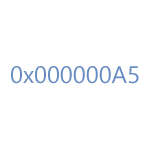
Сначала поговорим о том, что делать если при работе в Windows 7, при включении компьютера или после выхода из режима гибернации (сна) вы видите синий экран смерти и сообщение с кодом 0X000000A5.
Как исправить ошибку STOP 0X000000A5 в Windows 7
В большинстве случаев, причина появления данного кода ошибки в операционной системе Windows 7 — те или иные проблемы с оперативной памятью. В зависимости от того, в какие именно моменты появляется эта ошибка, ваши действия могут быть различными.
Если ошибка появляется при включении компьютера
При появлении ошибки с кодом 0X000000A5 сразу после включения компьютера или во время загрузки ОС, попробуйте проделать следующее:
- Выключите компьютер, снимите боковую крышку с системного блока
- Вытащите платы оперативной памяти из слотов
- Продуйте слоты, убедитесь, что в них нет пыли
- Почистите контакты на планках памяти. Хороший для этого инструмент — обычный ластик.
Установите планки памяти на место.
Если это не помогло и при условии, что у вас в компьютере установлено несколько модулей памяти, попробуйте оставить один из них и включить компьютер. Если с ним ошибка сохранилась — поставить второй на его место, а первый вынуть. Таким нехитрым способом, методом проб и ошибок, можно выявить сбойный модуль RAM или же проблемный слот для памяти на материнской плате компьютера.
Обновление 2016: один из читателей (Дмитрий) в комментариях для ноутбуков Lenovo предлагает такой способ исправить ошибку 0X000000A5, который, судя по отзывам, работает: В биосе на вкладке Save поставить настройку Оптимизировано под Windows 7, затем нажать на надпись Загрузить настройки по умолчанию (Load Defaults). Ноутбук Lenovo.
Если ошибка появляется при выходе компьютера из сна или режима гибернации
Эту информацию я нашел на сайте Microsoft. Если ошибка 0x000000A5 появляется при выходе компьютера из режима гибернации, то, возможно, Вам следует временно отключить режим гибернации и удалить файл hiberfil.sys в корне системного диска. В случае, если не удается запустить операционную систему, вы можете воспользоваться каким-либо Live CD для удаления данного файла.
Ошибка при установке Windows 7
Пока изучал мануалы Microsoft на эту тему, обнаружил еще один возможный момент появления данного синего экрана — на этапе установки Windows 7. В данном случае, рекомендуют отключить все неиспользуемые накопители и периферию до тех пор, пока установка не будет завершена. Некоторым помогает.
Ошибка 0x000000A5 при установке Windows XP
В случае с Windows XP несколько проще — если при установке Windows XP у вас появляется синий экран с данным кодом ошибки и содержащий тест ACPI BIOS ERROR, начните установку заново и в тот момент, когда в нижней строке увидите текст «Нажмите F6 для установки драйверов SCSI или RAID» (Press F6 if you need to install third-party SCSI or RAID driver), нажмите клавишу F7 (именно F7, это не ошибка).
-
CodeMaster
- Advanced Member
- Сообщения: 7669
- Зарегистрирован: 27.08.2010,11:17
- Откуда: Воронеж
- Контактная информация:
-
Вклад в сообщество
DOS Logic писал(а):даже если ХР поставится, все равно драйверов под железо нет
На бук 2-х летней давности (на который тоже дров от производителя не было) в итоге всё нашлось и диспетчере устройств ни одного не опознанного устройства.
DOS Logic писал(а):уже лучше поставить вин7-8 и виртуалку и накатить ХР, все равно летать будет и драйвера будут
Как нативная ХР никогда не будет. У меня XP на буке с PII-333 и 256МБ ОЗУ работает без проблем я со всеми программаторами через него работаю.
SKcorp писал(а):По F5 сменить ядро на Standard PC
После А нужно Б, что потом делать с этим Standard PC, ибо:
CodeMaster писал(а):ХР можно поставить если отключить ACPI в файле дистрибутива ХР, но это не есть гуд, т.к. что это за бук который не будет засыпать и выключаться сам.
ansi писал(а):(сборка с огромным количеством дров) на hp 250 how78eaдык при установке вылетает синий экран, сообщающий о том что вроде венда не видит харда
«Огромное количество» ещё не гарантия, надо искать дрова от чипсета и интегрировать их в дистрибутив или добавлять по F6.
После эпидемии всегда приходит война…
-
john
- Advanced Member
- Сообщения: 2382
- Зарегистрирован: 15.10.2013,17:13
- Откуда: Украина, Харьков
-
Вклад в сообщество
Сообщение
john » 08.06.2016,14:54
Я бы действовал так:
1) отключить ACPI в файле дистрибутива ХР и убедиться что дело в нем.
2) поставить зверя и посмотреть какой драйвер для ACPI рабочий.
3) интегрировать рабочий драйвер ACPI в чистый дистр ХР.
4) не забыть просмотреть биос на мотив AHCI и прочих возможных заморочек.
Ви казали, що не знали
«Ой як вийшло? Як же так?»
У дібровах ви блукали
«Куди бігти? Як же так?»
Ой ми бачим ваші сльозки
Страшно вам, аж гай шумить
Скаже навіть баба з возу
Що вас всіх треба спалить!
-
CodeMaster
- Advanced Member
- Сообщения: 7669
- Зарегистрирован: 27.08.2010,11:17
- Откуда: Воронеж
- Контактная информация:
-
Вклад в сообщество
Сообщение
CodeMaster » 08.06.2016,20:45
john писал(а):2) поставить зверя и посмотреть какой драйвер для ACPI рабочий.
Эээ… как? Если я отключу ACPI, ядро системы соберётся в несовместимой для acpi.sys конфигурации и вкорячить туда уже невозможно.
john писал(а):4) не забыть просмотреть биос на мотив AHCI и прочих возможных заморочек.
Не знаю как в остальных буках (хотя их BIOS всегда был весьма лаконичным), в моём для редактирования доступны только время/дата и порядок загрузочных устройств.
После эпидемии всегда приходит война…
-
SKcorp
- Advanced Member
- Сообщения: 3525
- Зарегистрирован: 28.07.2008,13:37
- Откуда: Leningrad, USSR
-
Конкурсы
Вклад в сообщество
Сообщение
SKcorp » 08.06.2016,21:04
CodeMaster писал(а):
john написал:2) поставить зверя и посмотреть какой драйвер для ACPI рабочий.
Эээ… как? Если я отключу ACPI, ядро системы соберётся в несовместимой для acpi.sys конфигурации и вкорячить туда уже невозможно
Через диспетчер устройств:
-
Alvares
- Advanced Member
- Сообщения: 443
- Зарегистрирован: 20.09.2015,23:55
- Откуда: Воронеж
Сообщение
Alvares » 08.06.2016,21:06
CodeMaster посмотреть дрова для чипсета у других вендоров и попробовать их интегрировать в дистрибутив можно? Может, какие посознательнее.
-
john
- Advanced Member
- Сообщения: 2382
- Зарегистрирован: 15.10.2013,17:13
- Откуда: Украина, Харьков
-
Вклад в сообщество
Сообщение
john » 08.06.2016,21:35
CodeMaster писал(а):Эээ… как? Если я отключу ACPI, ядро системы соберётся в несовместимой для acpi.sys конфигурации и вкорячить туда уже невозможно.
Немного не так. Отключить ACPI, установить винду, убедиться что затык в ACPI, снести винду, установить зверя с включенным ACPI, увидеть рабочий драйвер ACPI, выдрать со зверя/найти на просторах рабочий драйвер ACPI, засунуть рабочий драйвер ACPI в чистый дистр винды винлайтом, установить винду с включенным ACPI и рабочим драйвером на него.
CodeMaster писал(а):Не знаю как в остальных буках (хотя их BIOS всегда был весьма лаконичным), в моём для редактирования доступны только время/дата и порядок загрузочных устройств.
Не, ну AHCI то должно быть?
Ви казали, що не знали
«Ой як вийшло? Як же так?»
У дібровах ви блукали
«Куди бігти? Як же так?»
Ой ми бачим ваші сльозки
Страшно вам, аж гай шумить
Скаже навіть баба з возу
Що вас всіх треба спалить!
-
CodeMaster
- Advanced Member
- Сообщения: 7669
- Зарегистрирован: 27.08.2010,11:17
- Откуда: Воронеж
- Контактная информация:
-
Вклад в сообщество
Сообщение
CodeMaster » 08.06.2016,21:52
SKcorp писал(а):Через диспетчер устройств:
В нете сложилось неоднозначное мнение по этому поводу, может быть стоит попробовать.
john писал(а):2) поставить зверя и посмотреть какой драйвер для ACPI рабочий.
Кстати, я не встречал мнений, что существуют вариации этого драйвера для ХР, но попробую скачать зверя, посмотреть.
Alvares писал(а):CodeMaster посмотреть дрова для чипсета у других вендоров и попробовать их интегрировать в дистрибутив можно?
acpi.sys идёт в составе дистрибутива ОСи.
После эпидемии всегда приходит война…
-
CodeMaster
- Advanced Member
- Сообщения: 7669
- Зарегистрирован: 27.08.2010,11:17
- Откуда: Воронеж
- Контактная информация:
-
Вклад в сообщество
Сообщение
CodeMaster » 08.06.2016,22:04
john писал(а):Отключить ACPI, установить винду
Отключил, далее затык на BSOD …7B, но это уже с дровами на контроллер SATA, надо подкидывать их по F6
john писал(а):убедиться что затык в ACPI
Это меня как бы ещё раз убеждает.
john писал(а):установить зверя с включенным ACPI
Почему ты думаешь, что там другой acpi.sys?
john писал(а):найти на просторах рабочий драйвер ACPI
Проблема в том, что я не встречал мнений, что для ХР есть варианты. Собственно, я тему-то для этого и создал (см. п. 3 в первом посте), если кто слышал/знает, что есть вариант acpi.sys для ХР с поддержкой ACPI 2.0, то дальше-то уже вопрос техники.
После эпидемии всегда приходит война…
-
Tntpro
- Advanced Member
- Сообщения: 674
- Зарегистрирован: 17.02.2011,23:30
- Откуда: Екатеринбург/Сургут/Кушва
Сообщение
Tntpro » 08.06.2016,23:24
А, как на счёт, в биосе выключить ACPI?
Ибо лично для меня на обычных компах, довольно таки мутная функция, из за которой происходит не мало глюков.
-
john
- Advanced Member
- Сообщения: 2382
- Зарегистрирован: 15.10.2013,17:13
- Откуда: Украина, Харьков
-
Вклад в сообщество
Сообщение
john » 08.06.2016,23:59
CodeMaster писал(а):Почему ты думаешь, что там другой acpi.sys?
Не уверен, но вдруг? Ведь попробовать стоит, много времени не займет.
Ви казали, що не знали
«Ой як вийшло? Як же так?»
У дібровах ви блукали
«Куди бігти? Як же так?»
Ой ми бачим ваші сльозки
Страшно вам, аж гай шумить
Скаже навіть баба з возу
Що вас всіх треба спалить!
-
CodeMaster
- Advanced Member
- Сообщения: 7669
- Зарегистрирован: 27.08.2010,11:17
- Откуда: Воронеж
- Контактная информация:
-
Вклад в сообщество
Сообщение
CodeMaster » 10.06.2016,00:04
john писал(а):Не уверен, но вдруг? Ведь попробовать стоит, много времени не займет.
Попробовал, Zver ведёт себя как и обычный дистрибутив: падает в BSOD по acpi.sys, при этом при отключении ACPI по F5 также падает в BSOD из-за отсутствия дров на контроллер винта (т.е. не такая уж это и всесильная мегасборка)
После эпидемии всегда приходит война…
Windows
Автор Вероника и Влад
Дата
Окт 5, 2016
4 799
Поделиться
Те времена, когда установкой ПО занимались исключительно профессиональные программисты, давно прошли. Сегодня почти каждый владелец компьютера может без проблем установить различные версии ОС Windows, игры и утилиты.Соответственно и при эксплуатации ПК каждый пытается решить свою проблему самостоятельно, чтобы не платить за настройку компьютера. Но случаются такие проблемы, с которыми сложно справиться без специальных знаний или навыков в работе программным обеспечением.
- LiveJournal
- Blogger
Ошибки при установки Виндовс — дело обычное
- Причины возникновения ошибки 0x000000A5
- Ошибка Stop 0x000000A5 в Windows 7
- Проблема при выходе из гибернации
- Если при установке Windows 7 выдает ошибку
- Часто путают
- Ошибка Stop 0x000000A5 в Windows ХР
Одной из таких является ошибка 0x000000A5. Прочитав эту статью, вы познакомитесь с причинами её появления и способами исправления.
Для Windows XP
На Windows XP данная ошибка возникает обычно при установке системы, и ее появление значит, что система не может найти драйвера для некоторых устройств.
Чтобы устранить данную ошибку, надо во время загрузки программы установки нажать клавишу «F6», когда в нижней строке появится следующее сообщение «Press F6 if you need to install third-party SCSI or RAID driver». Если нажатие «F6» не помогло, перезагрузите программу установки и, когда снова появится вышеназванное сообщение, нажмите «F7».
Внимание! Переустанавливать после этого ОС не нужно: через 15-20 секунд после нажатия «F6» или «F7» нужно перезагрузить компьютер.
Для Windows 7, 8, 10
Если на вашем компьютере установлена Windows 7 или выше (8, 10) и данная ошибка возникает при включении компьютера или в процессе загрузки системы, скорее всего проблема связана с оперативной памятью.
Решение следующее:
- Выключите компьютер/ноутбук.
- Если у Вас системный блок – снимите левую боковую крышку корпуса. Ноутбук же надо сложить, перевернуть вверх дном и снять крышку, которая крепится на 1-4 болтах. На большинстве моделей ноутбуков это делается просто, однако на некоторых добраться до оперативной памяти будет довольно сложно. Если вы не знаете, как до нее добраться, поищите на youtube видео по следующим образцам: «Модель ноутбука замена оперативной памяти» или «Модель ноутбука разбор».
- Извлеките платы оперативной памяти из разъемов (слотов).
- Почистите контакты на планке/планках памяти – это можно сделать обычным ластиком.
- Продуйте разъемы для памяти, убедитесь, что в них нет пыли.
- Установите планки обратно в разъемы.
Примечание: не спешите сразу собирать компьютер: включите и проверьте.
Если ошибка не пропала, весьма вероятно, что проблема с одной из планок или с разъемом на материнской плате. Попробуйте оставить одну и включить, если снова не поможет, возьмите другую и поставьте на ее место. Снова не помогло – поставьте первую планку во 2-й разъем. Обычно на материнских платах 2 разъема для памяти, но в некоторых моделях бывает 4. Методом перебора надо выявить проблемный модуль памяти или разъем на материнской плате.
Методы устранения неисправности
Ошибка 0x000000a5 сигнализирует о том, что BIOS не полностью совместим со стандартом ACPI. Непосредственной причиной такой ситуации могут быть следующие факторы:
- Неисправная оперативная память ПК;
- Неправильные настройки BIOS;
- Использование устаревшей версии BIOS.
Далее мы подробно остановимся на вариантах устранения указанной неисправности.
Способ 1: Настройка BIOS
Прежде всего необходимо проверить правильность настроек BIOS и в случае необходимости скорректировать их.
- После запуска компьютера вы услышите характерный сигнал. Сразу же после этого для перехода в БИОС зажмите определенную клавишу. Какую именно клавишу, зависит от версии вашего системного ПО, но чаще всего это Del или F2.
Урок: Как войти в БИОС на компьютере
Откроется интерфейс BIOS. Дальнейшие ваши действия также прямо зависят от версии этого системного ПО и могут сильно отличаться. Мы будем рассматривать решение проблемы на примере BIOS Insydeh20, но общий принцип действий может быть использован и для других версий. Прежде всего требуется указать нужную операционную систему. Переместитесь во вкладку «Exit», выберите «OS Optimized Defaults» и нажмите Enter. В открывшемся дополнительном списке остановите выбор на «Win7 OS» после чего снова жмите клавишу Enter.
Далее выберите в той же вкладке пункт «Load Default Settings» и в появившемся меню щелкните «Yes».
Далее перемещайтесь во вкладку «Configuration». Напротив наименования параметра «USB Mode» выберите пункт «USB 2.0» вместо «USB 3.0». Только потом, когда уже произведете установку Windows 7, не забудьте вернуться в БИОС и присвоить данной настройке прежнее значение, так как в обратном случае не установятся драйвера для работы с USB 3.0, что не позволит вам в будущем передавать и принимать данные по этому протоколу.
Теперь для сохранения внесенных изменений вернитесь во вкладку «Exit», выберите параметр «Exit Saving Changes» путем его выделения и нажатия кнопки Enter. В отобразившемся меню щелкните «Yes».
Будет выполнен выход из BIOS с сохранением внесенных изменений и перезагрузка компьютера. При следующем запуске вы можете снова попытаться установить Windows 7. На этот раз попытка должна быть успешной.
Но описанные действия могут и не помочь даже тогда, когда проблема кроется именно в БИОС. Если вы используете устаревшую версию данного системного ПО, никакие изменения параметров не устранят неисправность. Узнайте, поддерживает ли установку Виндовс 7 экземпляр BIOS на вашем компьютере. Если не поддерживает, тогда требуется произвести перепрошивку материнской платы актуальной версией, скачанной с официального сайта её производителя. На особо древних ПК «материнка» и другие аппаратные комплектующие вообще могут быть несовместимы с «семеркой».
Урок: Как настроить БИОС на компьютере
Способ 2: Проверка оперативной памяти
Одной из причин 0x000000a5 могут также быть неполадки ОЗУ. Чтобы определить, так ли это, необходимо выполнить проверку оперативной памяти ПК.
- Так как операционная система на компьютере ещё не установлена, процедуру проверки потребуется выполнить через среду восстановления посредством установочной флешки или диска, с которых вы и пытаетесь инсталлировать Виндовс 7. После запуска компьютера и открытия стартового окна установщика выберите пункт «Восстановление системы».
В открывшемся наборе инструментов среды восстановления кликните по элементу «Командная строка».
В интерфейсе «Командной строки» последовательно введите такие выражения:
После записи каждой из указанных команд жмите Enter.
Откроется окно утилиты проверки памяти. Выберите в нем вариант «Выполнить перезагрузку…».
Далее компьютер перезапустится и начнет проверку памяти на ошибки.
После завершения процедуры в случае выявления неполадок будет отображено соответствующее сообщение. Тогда, при наличии нескольких планок ОЗУ, оставьте только одну, отсоединив все остальные от разъема материнской платы. Проверку нужно будет повторить с каждым модулем в отдельности. Так вы сможете вычислить сбойную планку. После обнаружения откажитесь от её использования или замените на исправный аналог. Хотя есть ещё вариант почистить контакты модуля ластиком и продуть разъемы от пыли. В отдельных случаях это может помочь.
Урок: Проверка оперативной памяти в Windows 7
Причиной ошибки 0x000000a5 при установке Виндовс 7 довольно часто является неправильные настройки BIOS, в таком случае потребуется их откорректировать. Но также не исключена вероятность того, что неисправность вызвана сбоем в работе ОЗУ. Если проверка выявила именно эту неполадку, сбойный модуль «оперативки» требуется заменить или починить.
Мы рады, что смогли помочь Вам в решении проблемы.
Опишите, что у вас не получилось. Наши специалисты постараются ответить максимально быстро.
Помогла ли вам эта статья?
Ошибка возникла при выходе из спящего режима
Для Windows XP, 7, 8
Если ошибка появляется при выходе из режима гибернации (режима сна), то нужно временно отключить режим гибернации и удалить файл hiberfil.sys, который можно найти в корне системного диска с помощью программы Total Commander.
Другой способ удаления данного файла: нажать комбинацию клавиш «win + R», в появившемся окне «Выполнить» ввести «cmd» и нажать ОК. В окне командной строки ввести «powercfg -h off» и нажать «Enter».
Для Windows 10
Нажмите кнопку «Пуск» и наберите «cmd», правой кнопкой мыши щелкните по найденному файлу и выберите «Запустить от имени Администратора». В открывшемся окне наберите «powercfg -h off» и нажмите «Enter».
Исправляем ошибку 0x000000a5 в windows xp и 7
Ошибка на Windows 0x000000a5 с сообщением ACPI_BIOS_ERROR появляется не только на современной Windows 10, но и на старых Windows XP, Vista, 7 и 8. Возникает она как при загрузке системы, так и при её установке. Указывает STOP 0x000000a5 на то, что BIOS не соответствует ACPI или же система обнаружила новую ОЗУ после выхода из сна. Поэтому способов решения этого синего экрана смерти будет несколько.
Проблема появилась во время работы на компьютере
В данном случае следуйте общим рекомендациям по устранению STOP-ошибок:
- Если ошибка появилась впервые, перезагрузить компьютер и продолжать работу. Если же ошибка появляется снова, значит есть проблема, и надо искать решение.
- Если BSoD («синий экран») указывает на системный драйвер Win32k.sys, источником ошибки может быть программа для удаленного управления. Например, это может быть TeamViewer или AmmyyAdmin. При наличии данных программ их необходимо удалить.
- Проверить компьютер на вирусы, например с помощью программ Malwarebytes Anti-Malware или Dr.WebCureit!, и жесткий диск на наличие поврежденных секторов, например с помощью программы Victoria.
- Удалить недавно установленное оборудование, программы или обновления.
Удаление драйверов недавно установленного оборудования
Если проблема возникла после установки нового оборудования, попробуйте его отключить, если это невозможно/нежелательно делать, проверьте совместимость оборудования с Вашей операционной системой. Найдите драйвер для Вашего оборудования на сайте производителя.
Если это не помогло, попробуйте автоматически обновить драйвер для Вашего нового устройства. Для этого выполните следующие действия:
- Нажмите сочетание клавиш «win+R» и наберите в открывшемся окошке «devmgmt.msc», нажмите ОК.
- Откроется диспетчер устройств, найдите нужное устройство, щелкните по нему правой кнопкой мыши, выберите «Обновить драйверы».
Удаление недавно установленной программы
Нажмите сочетание клавиш «win+R», в открывшемся окошке наберите «appwiz.cpl» и нажмите ОК. Отсортируйте программы по дате установки, нажав на поле «Установлено», выберите недавно установленную программу, которая могла вызвать проблему, правой кнопкой мыши и нажмите «Удалить»
Удаление недавно установленных обновлений
Иногда обновления устанавливаются прямо во время работы, и пользователь этого может и не заметить. Выполните следующие действия, чтобы проверить, когда были установлены последние обновления:
- Нажмите сочетание клавиш «win+R» и наберите в открывшемся окошке «appwiz.cpl», нажмите ОК, выберите в открывшемся окне «Просмотр установленных обновлений», нажмите на поле «Установлено» и отсортируйте обновления по дате установки;
- Усли даты установки последних обновлений совпадают, или близки по дате (предшествуют) ко времени, когда появилась проблема – удалите обновления, для этого выберите обновление, которое хотите удалить, нажмите правой кнопкой мыши и выберите «Удалить».
BSOD 0x000000A5 — ACPI_BIOS_ERROR
Данный стоп код означает, что Advanced Configuration and Power Interface (ACPI) BIOS компьютера не соответствует полностью спецификации ACPI.
Параметры стоп кода
Параметр 1 определяет тип несовместимости, значения остальных параметров зависят от него.
Если несовместимость BIOS относится к категории Plug and Play (PnP) или управлению электропитанием, используются следующие параметры.
| Параметр 1 | Параметр 2 | Параметр 3 | Параметр 4 | Причина |
| 0x01 | deviceExtension ACPI | ResourceList ACPI | 0: список ресурсов не найден1: в списке не найден ресурс IRQ | ACPI cannot find the System Control Interrupt (SCI) vector in the resources that are handed to it when ACPI is started. |
| 0x02 | см. таблицу ниже | |||
| 0x03 | ACPI объект, который запускался | Возвращаемое значение | Имя метода контроля (в формате ULONG) | ACPI попытался выполнить метод контроля в процессе создания расширения устройства для отображения пространства имен ACPI, но произошла ошибка в процессе его выполнения |
| 0x04 | Расширение ACPI, которому принадлежит _PRW | Указатель на метод | Возвращаемый DataType (см. Amli.h) | ACPI evaluated a _PRW and expected to find an integer as a package element. |
| 0x05 | Расширение ACPI, которому принадлежит _PRW | Указатель на _PRW | Количество элементов в _PRW | ACPI выполнило _PRW, но возвращаемый пакет не содержит двух элементов. Спецификация ACPI требует, чтобы 2-а элемента всегда находились в _PRW |
| 0x06 | Расширение ACPI, которому принадлежит _PRx | Указатель на _PRx | Указатель на объект, поиск которого проводился | ACPI попытался найти именованный объект, но это завершилось неудачно |
| 0x07 | Расширение ACPI, которому принадлежит метод | Указатель на метод | Возвращаемый DataType (см. Amli.h) | ACPI выполнил метод и ожидал получить буфер, однако метод вернул данные другого типа |
| 0x08 | Расширение ACPI, которому принадлежит метод | Указатель на метод | Возвращаемый DataType (см. Amli.h) | ACPI выполнил метод и ожидал получить данные целого типа, однако метод вернул данные другого типа |
| 0x09 | Расширение ACPI, которому принадлежит метод | Указатель на метод | Возвращаемый DataType (см. Amli.h) | ACPI выполнил метод и ожидал получить пакет, однако метод вернул данные другого типа |
| 0x0A | Расширение ACPI, которому принадлежит метод | Указатель на метод | Возвращаемый DataType (см. Amli.h) | ACPI выполнил метод и ожидал получить строку, однако метод вернул данные другого типа |
| 0x0B | Расширение ACPI, которому принадлежит _EJD | Статус возврата | Имя объекта, поиск которого, попытался выполнить ACPI | ACPI не смог найти объект указываемый _EJD |
| 0x0C | Расширение ACPI для которого было найдено подключаемое устройство | Указатель на метод _EJD | 0: BIOS не указал, что система подключаемая1: Найден дубликат расширения устройства для для подключаемого устройства | ACPI предоставил ошибочную или неполную информацию о поддержки подключения |
| 0x0D | Расширение ACPI для которого ACPI требует объект | Имя метода, который искал ACPI | 0: Base Case1: Conflict | ACPI не нашел требуемый метод или объект в пространстве имен. Этот стоп код используется если не указан _HID или _ADR |
| 0x0E | NS PowerResource, для которого ACPI требует объект | Имя метода, который искал ACPI | 0: Base Case | ACPI не смог найти требуемый метод или объект в пространстве имен ресурсу электропитания. Этот стоп код используется если для ресурса электропитания нет _ON, OFF или _STA |
| 0x0F | Текущий буфер, разбор которого выполнял ACPI | Теги буфера | Указанная длина буфера | ACPI не смог “отпарсить” дескриптор ресурса |
| 0x10 | смотрите таблицу ниже на этой странице | |||
| 0x11 | смотрите таблицу ниже на этой странице | |||
| 0x14 | Текущий буфер, разбор которого выполнял ACPI | Теги буфера | Указатель на переменную, которая содержит (ULONGULONG) длину буфера | ACPI не смог “отпарсить” дескриптор ресурса, максимальная длина превысила MAXULONG |
| 0x15 | Контекст языка (AML) ACPI компьютера | 1: ошибка загрузки таблицы2: Параметр пути строки объекта не найден3: ошибка вставки параметра данных в объект параметра строки4: нехватка системной памяти | Код ошибки (NT status code) | Возникла фатальная ошибка, когда ACPI пытался загрузить таблицу |
| 0x16 | Указатель на родительский NSOBJ | Указатель на некорректный потомок пространства объектов ACPI | Зарезервировано | Возникла ошибка, когда ACPI пытался обработать xSDT. Объект был задекларирован как потомок родителя, у которого нет потомков |
Особенность возникновения ошибки на ноутбуках Lenovo
Отдельный случай возникновения данной ошибки может иметь место на ноутбуках марки Lenovo 50-й модели (b50, g50 и т. д.) при установке Windows 7.
Решается она отличным от других случаев способом. Нужно зайти в настройки BIOS – на данных моделях Lenovo для этого имеется отдельная кнопка – она называется Novo и находится на корпусе слева, рядом с разъемом для зарядки. При включении ноутбука надо зажать данную кнопку, пока не загрузится BIOS. В системе BIOS во вкладке «Exit» выбрать «OS Optimized Defaults» и поменять «Win8 64bit» на «Windows 7 OS».
Возможные причины
Фото: синий экран доставляет неприятности даже профессионалам
Появившейся во время установки windows xp синий экран, означает довольно серьезные неполадки.
Могут быть такие варианты:
- проблема с жестким диском. Чаще всего именно из-за этого устройства возникают критические ошибки. Дело в поврежденных кластерах, именно они не дают произвести установку;
Совет: если на компьютере несколько винчестеров, рекомендуется попробовать изменить место инсталляции.
несоответствие интерфейса винчестера. Windows ХР является довольно старой операционной системой. К моменту её создания еще не использовался интерфейс SATA. Поэтому и появляется ошибка;
Фото: в некоторых случаях лучше сменить винчестер
|
1 / 1 / 0 Регистрация: 02.04.2010 Сообщений: 4 |
|
|
1 |
|
|
02.04.2010, 23:19. Показов 23237. Ответов 21
При установке Windows XP вылетает синий экран смерти и пишет вот это: A problem has been detected and windows has been shut down to prevent damage to your computer. Конфигурация компа: Комп был куплен неделю назад…
__________________
0 |
|
8376 / 3598 / 419 Регистрация: 03.07.2009 Сообщений: 10,708 |
|
|
02.04.2010, 23:33 |
2 |
|
После перезагрузки ошибка повторилась?
0 |
|
1 / 1 / 0 Регистрация: 02.04.2010 Сообщений: 4 |
|
|
02.04.2010, 23:34 [ТС] |
3 |
|
Естественно..
0 |
|
8376 / 3598 / 419 Регистрация: 03.07.2009 Сообщений: 10,708 |
|
|
02.04.2010, 23:39 |
4 |
|
На каком этапе установки возникает ошибка?
0 |
|
1 / 1 / 0 Регистрация: 02.04.2010 Сообщений: 4 |
|
|
02.04.2010, 23:46 [ТС] |
5 |
|
Самое начало установки где он перечисляет дрова ну подготовка короче…
0 |
|
8376 / 3598 / 419 Регистрация: 03.07.2009 Сообщений: 10,708 |
|
|
02.04.2010, 23:56 |
6 |
|
попробуйте при установке нажать F6(или какую-то другую, там будет написано) для установки драйвера ACPI
0 |
|
1 / 1 / 0 Регистрация: 02.04.2010 Сообщений: 4 |
|
|
05.04.2010, 21:56 [ТС] |
7 |
|
Проблема найдена(Сгорела OЗУ)… Добавлено через 2 минуты
1 |
|
Почетный модератор 28037 / 15768 / 981 Регистрация: 15.09.2009 Сообщений: 67,753 Записей в блоге: 78 |
|
|
05.04.2010, 22:17 |
8 |
|
мдя. а хотел про контроллер жестких дисков отписать… (одна из наиболее распространенных проблем при установке ХР на новое железо.)
0 |
|
0 / 0 / 0 Регистрация: 09.04.2010 Сообщений: 4 |
|
|
09.04.2010, 16:27 |
9 |
|
Помогите я устанавливаю Xp. Перезагружается самостоятельно в самом начале основной установке
0 |
|
Почетный модератор 28037 / 15768 / 981 Регистрация: 15.09.2009 Сообщений: 67,753 Записей в блоге: 78 |
|
|
09.04.2010, 16:29 |
10 |
|
синий экран моргает?
0 |
|
0 / 0 / 0 Регистрация: 09.04.2010 Сообщений: 4 |
|
|
09.04.2010, 17:29 |
11 |
|
нет! просто перезагружается Добавлено через 2 минуты
0 |
|
stripe1991 |
|
|
27.04.2010, 15:47 |
12 |
|
Здравствуйте. У меня возникла ошибка при установке Windows, обыскал Ваш форум, ничего не могу найти. Правда увидел эту тему
мдя. а хотел про контроллер жестких дисков отписать… (одна из наиболее распространенных проблем при установке ХР на новое железо.) Сообственно у меня проблема про контроллер жестких дисков, помогите разобраться, пожалуйста. |
|
3 / 3 / 0 Регистрация: 20.10.2009 Сообщений: 15 |
|
|
27.04.2010, 16:13 |
13 |
|
stripe1991,
1 |
|
685 / 241 / 13 Регистрация: 02.04.2009 Сообщений: 692 |
|
|
27.04.2010, 21:25 |
14 |
|
Здравствуйте. У меня возникла ошибка при установке Windows, обыскал Ваш форум, ничего не могу найти. Правда увидел эту тему Сообственно у меня проблема про контроллер жестких дисков, помогите разобраться, пожалуйста. Измени параметр в биосе
1 |
|
Почетный модератор 28037 / 15768 / 981 Регистрация: 15.09.2009 Сообщений: 67,753 Записей в блоге: 78 |
|
|
27.04.2010, 21:30 |
15 |
|
обыскал Ваш форум, ничего не могу найти плохо искали. подобные темы тут пару то раз в день проскакивают.
2 |
|
1 / 1 / 0 Регистрация: 23.01.2010 Сообщений: 60 |
|
|
27.04.2010, 21:45 |
16 |
|
magirus а можешь сказать че за фигня с синим экраном связанный с установкой винды…у меня ошибка с контроллером
0 |
|
Почетный модератор 28037 / 15768 / 981 Регистрация: 15.09.2009 Сообщений: 67,753 Записей в блоге: 78 |
|
|
27.04.2010, 22:09 |
17 |
|
могу.
0 |
|
685 / 241 / 13 Регистрация: 02.04.2009 Сообщений: 692 |
|
|
28.04.2010, 00:39 |
18 |
|
Выключать надо режимчик… Надо чтоб было так в биосе (для XP): ACPI Disabled.
0 |
|
12383 / 7222 / 758 Регистрация: 09.09.2009 Сообщений: 28,180 |
|
|
28.04.2010, 10:21 |
19 |
|
reiteriX, не путайте ACPI и AHCI, а заодно не путайте и людей…
1 |
|
685 / 241 / 13 Регистрация: 02.04.2009 Сообщений: 692 |
|
|
28.04.2010, 10:51 |
20 |
|
reiteriX, не путайте ACPI и AHCI, а заодно не путайте и людей… Да, прошу прощенья за дырявую память.
0 |